Starta My Image Garden
My Image Garden kan startas på något av följande sätt.
- Klicka på
 (Starta My Image Garden) i Quick Menu
(Starta My Image Garden) i Quick Menu - Dubbelklicka på
 Canon My Image Garden på skrivbordet
Canon My Image Garden på skrivbordet -
Starta från programmappen
Windows 10:
I Start-menyn väljer du Alla appar (All apps) Canon Utilities > My Image Garden.
Windows 8.1/Windows 8:
Välj My Image Garden på startskärmen för att starta My Image Garden.
Om inte My Image Garden visas på startskärmen väljer du snabbknappen Sök (Search) och söker sedan efter "My Image Garden".
Windows 7/Windows Vista:
I Start-menyn väljer du Alla program (All Programs) > Canon Utilities > My Image Garden > My Image Garden.
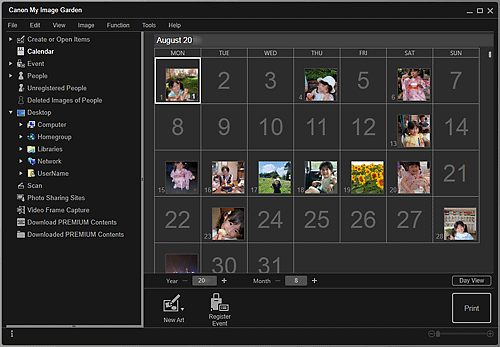
 Obs!
Obs!
-
My Image Garden analyserar bilderna i de registrerade mapparna och visar dem i någon av vyerna Kalender (Calendar), Oregistrerade personer (Unregistered People) eller Personer (People), eller använder dem i rekommenderade layouter som visas i Image Display.
Mappar kan registreras på skärmen som visas när My Image Garden startas för första gången eller i dialogrutan Inställningar (Preferences). Bildmappen är vald som standard.
- För att ändra mapparna som ska genomgå bildanalys, se Fliken Bildanalysinställningar (Image Analysis Settings).
- Om du använder ImageBrowser EX version 1.2.1 eller senare kan My Image Garden startas från ImageBrowser EX.

